Apa itu Samsung Flow dan bagaimana cara menggunakannya ?
Samsung Flow memberikan pengalaman yang mulus, aman dan tersambung antara smartphone dan tablet Anda atau PC. Anda dapat memindahkan dokumen, menerima notifikasi ponsel dari PC atau tablet Anda, dan melihat konten smartphone Anda pada layar yang lebih besar.
Sebelum Anda mencoba rekomendasi di bawah ini sebagai solusi, pastikan Anda memeriksa apakah perangkat lunak perangkat Anda dan aplikasi terkait diperbarui ke versi terbaru. Harap lihat cara memperbarui perangkat lunak perangkat seluler Anda dalam urutan sebagai berikut.
Langkah 1. Buka Pengaturan > Pembaruan perangkat lunak.
Langkah 2. Ketuk Unduh dan instal.
Langkah 3. Ikuti petunjuk pada layar.
Fungsi utama Samsung Flow
- Akses aman dengan perangkat Galaxy: Samsung Flow memungkinkan Anda mengakses komputer Anda secara aman.
- Smart View: Menampilkan layar ponsel pada Tablet/PC melalui ‘Smart View’ Samsung Flow.
- Handover: Memungkinkan konten dan aktivitas ditransfer ke perangkat yang berbeda.
- Sinkronisasi Notifikasi: Anda dapat memeriksa notifikasi Anda dari smartphone pada Tablet/PC dan membalas pesan secara langsung.
- Auto Hotspot Link: Mengaktifkan hotspot seluler Anda dengan mudah.
Cara menyandingkan smartphone dan tablet/PC Anda
Langkah 1. Mulai aplikasi Samsung Flow pada Ponsel dan Tablet/PC Anda.
Langkah 2. Pilih ponsel Anda pada daftar.
Langkah 3. Konfirmasi kode sandi pada kedua perangkat.
Langkah 4. Pengaturan Samsung Flow sudah selesai.

Catatan :
- Jika smartphone Anda tidak muncul dalam daftar, periksa apakah Samsung Flow memiliki versi terbaru. ·
- Perangkat berikut ini mendukung Samsung Flow: Window 10 OS for PC / Android OS ver. 6.0 untuk tablet / Android Marshmallow OS untuk ponsel.
Ada notifikasi aplikasi tertentu yang ingin Anda lihat pada PC atau tablet Anda tapi tidak untuk aplikasi lainnya. Notifikasi untuk beberapa aplikasi pengirim pesan dan aplikasi lain dapat dikirim ke PC atau tablet Anda. Dalam hal ini, Anda dapat mengelola aplikasi mana yang notifikasinya akan dikirim oleh Samsung Flow sebagai berikut.
Langkah 1. Buka aplikasi Samsung Flow pada ponsel Anda.
Langkah 2. Ketuk Opsi selengkapnya (tiga titik vertikal) > Pengaturan > Kelola notifikasi.
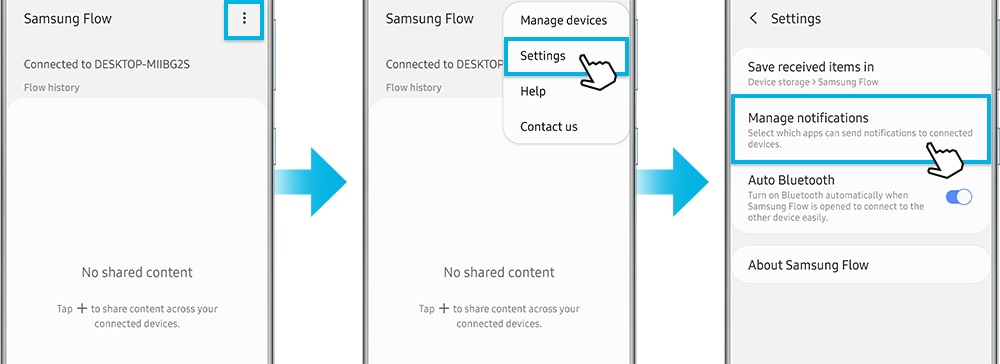
Langkah 3. Ketuk tombol geser di sebelah aplikasi yang Anda ingin notifikasinya diteruskan oleh Samsung Flow.
Catatan : Jika notifikasi tidak berasal dari aplikasi pengirim pesan, Anda harus mengangkat ponsel Anda untuk membukanya atau berinteraksi dengannya.
Cerminkan layar ponsel Anda ke PC atau tablet menggunakan Smart View saat membaca semua dokumen Anda. Anda dapat melakukan langkah sederhana untuk memiliki tampilan layar yang lebih besar. Setelah disandingkan, setiap tindakan yang dilakukan pada layar ini juga akan muncul pada ponsel Anda.
Langkah 1. Pastikan ponsel Anda dan perangkat lain dipasangkan.
Langkah 2. Pada PC atau tablet, buka Samsung Flow lalu pilih ikon Smart View.
Langkah 3. Layar ponsel Anda akan ditampilkan di jendela kedua.
Berikut ini adalah hal lain yang bisa Anda lakukan ketika Smart View diaktifkan di Samsung Flow.
- Jangan ganggu: Minimalkan peringatan dan notifikasi agar Anda lebih jarang diganggu.
- Putar: Putar layar ponsel ke lanskap atau potret untuk melihat lebih mudah.
- Layar penuh: Buka jendela Smart View ke tampilan layar penuh pada PC atau tablet Anda.
- Layar ponsel menyala/mati: Nyalakan atau matikan layar ponsel Anda.
- Tangkapan layar: Ambil screenshot dari layar ponsel Anda.
- Resolusi: Ubah resolusi layar ponsel yang ditampilkan.
- Favorit: Tambahkan hingga 8 aplikasi favorit Anda untuk akses cepat di Smart View.
Catatan : Screenshot dan menu perangkat mungkin berbeda tergantung model perangkat dan versi perangkat lunak.
Jika Anda melihat adanya perilaku yang tidak wajar pada ponsel, tablet, atau wearable Samsung, Anda dapat mengirimkan pertanyaan kepada kami di aplikasi Samsung Members.
Ini memungkinkan kami untuk melihat lebih dekat apa yang sedang terjadi. Data akan dianonimkan dan hanya disimpan selama investigasi. Cari tahu selengkapnya tentang cara mengirimkan laporan kesalahan melalui 'Cara menggunakan aplikasi Samsung Members'.
Terima kasih atas tanggapan Anda
Mohon jawab semua pertanyaan.
RC01_Static Content

